仅适用于黑群DS918的DSM7.X系统,X86_64的,arm等平台不支持。索引期间占用率低,如果图片超级多,nas扔那就可以了。其工作机制是修改为不调用GPU显卡,只用CPU。
操作步骤
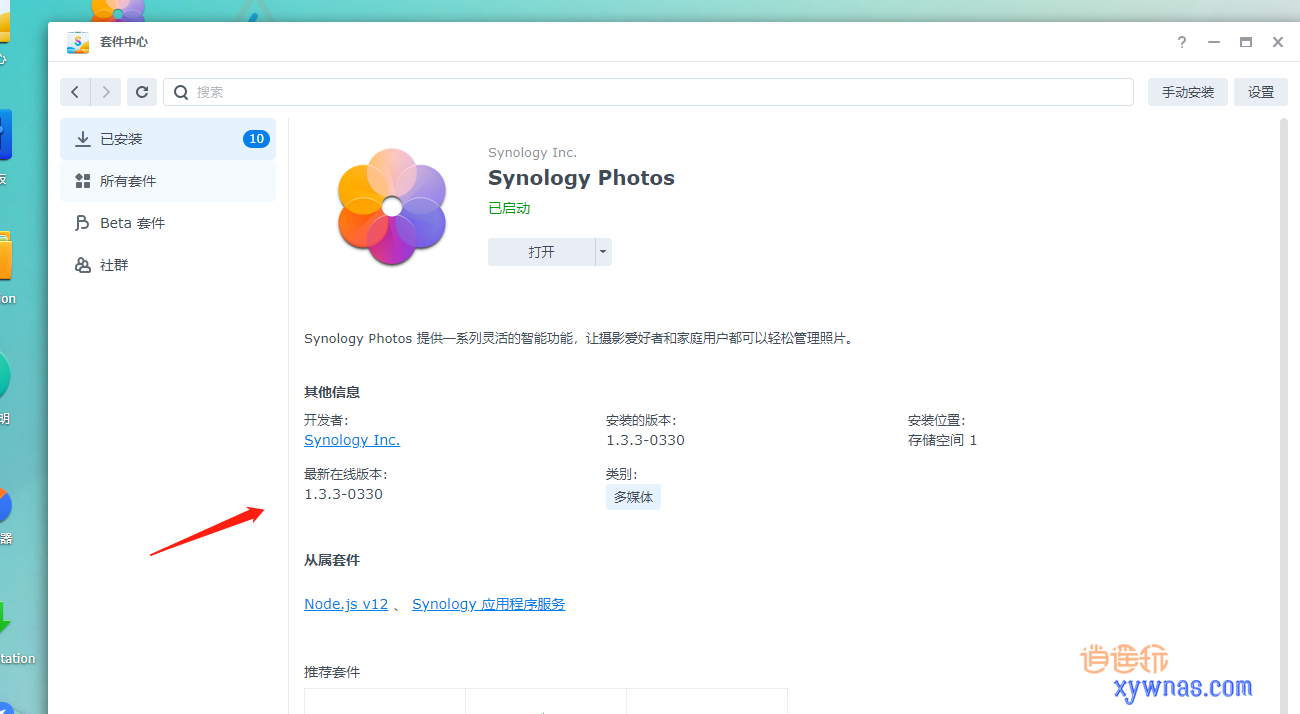
1、在套件中心,已经安装套件内找到photos,点击如上图选择停用Synology Photos套件。注意版本号。
2、记住上面查看到的套件版本号,我这里的是DSM7.1系统的1.3.3-0330版本的。
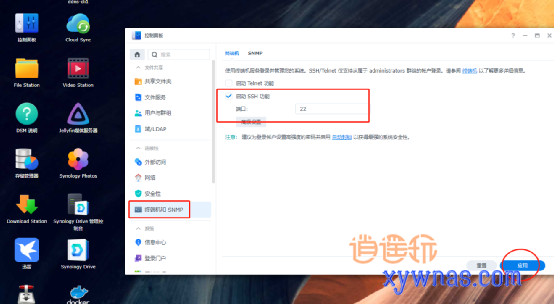
3、在控制面板、终端机和SNMP启用SSH。
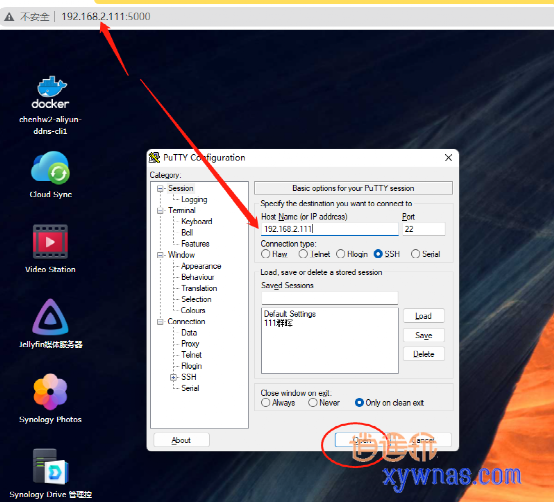
打开PuTTY终端登录软件,输入NAS主机的IP登录。
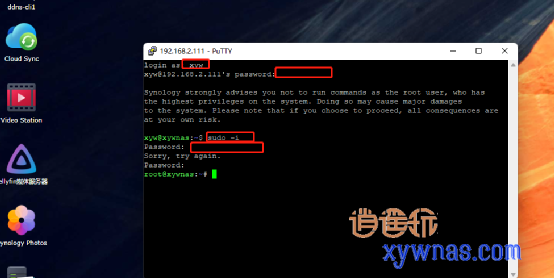
①:打开输入账号
②:输入密码
③:输入:sudo -i
④:再次输入密码。
4、根据在上面查看到的Synology Photos套件的版本号,使用ssh不同命令执行修复。
1.3.0及以上版本的输入3次命令(本文使用)
1:wget http://code.imnks.com/face/42962/1.3.0-0317/libsynophoto-plugin-model.so -O /var/packages/SynologyPhotos/target/usr/lib/libsynophoto-plugin-model.so.1.0
2:chmod +x /var/packages/SynologyPhotos/target/usr/lib/libsynophoto-plugin-model.so.1.0
3:chown SynologyPhotos:SynologyPhotos /var/packages/SynologyPhotos/target/usr/lib/libsynophoto-plugin-model.so.1.0
分别复制红色文字,然后在putty界面直接点右键粘贴,回车确认即可。如下图
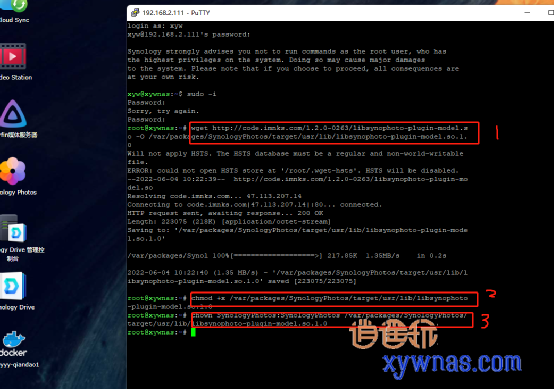
5、其它版本使用的命令如下:
1.1.0-0224版本
1:wget http://code.imnks.com/1.1.0-0224/libsynophoto-plugin-model.so -O /var/packages/SynologyPhotos/target/usr/lib/libsynophoto-plugin-model.so.1.0
2:chmod +x /var/packages/SynologyPhotos/target/usr/lib/libsynophoto-plugin-model.so.1.0
3:chown SynologyPhotos:SynologyPhotos /var/packages/SynologyPhotos/target/usr/lib/libsynophoto-plugin-model.so.1.0
1.0.1-0194版本
1:wget http://code.imnks.com/1.0.1-0194/libsynophoto-plugin-model.so -O /var/packages/SynologyPhotos/target/usr/lib/libsynophoto-plugin-model.so.1.0
2:chmod +x /var/packages/SynologyPhotos/target/usr/lib/libsynophoto-plugin-model.so.1.0
3:chown SynologyPhotos:SynologyPhotos /var/packages/SynologyPhotos/target/usr/lib/libsynophoto-plugin-model.so.1.0
6、设置索引
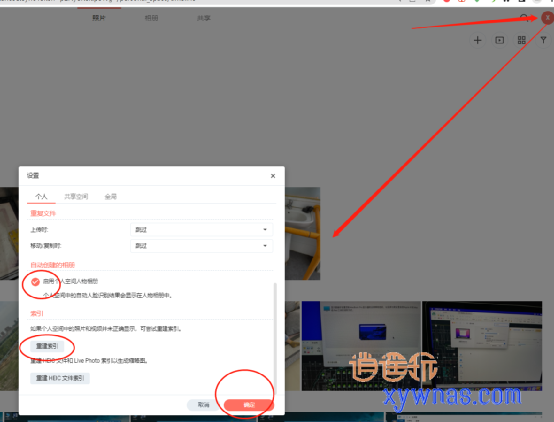
以上SSH命令修复后,关闭putty,在套件中心再次启用photo套件,然后打开。如上图,右上角设置,然后选中启用人物相册。点击下面重建索引,确定即可。
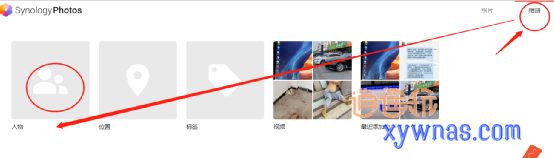
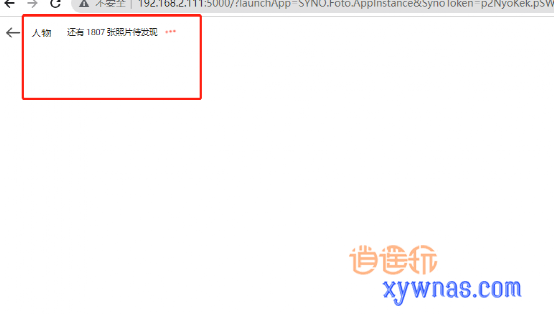
如果图片较多,这个等待就可以了。点击相册,人物,可以看到待发现就是正索引,我的照片较多,结果忽略。
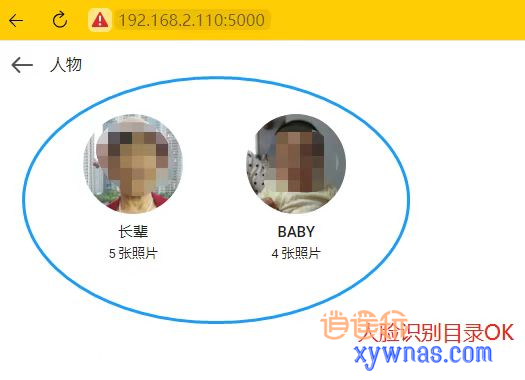
放以前的示意图,识别后,会有头部图片显示,给不同的缩略组起个名称即可。
更多原创教程文档等等,上方扫码或关注:xwy-nas即可。

文章评论